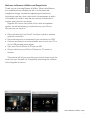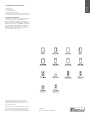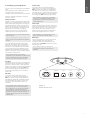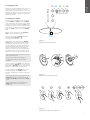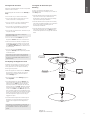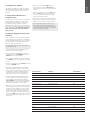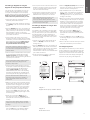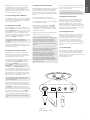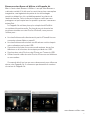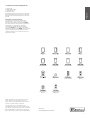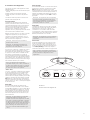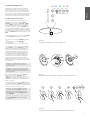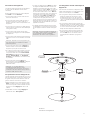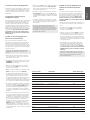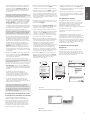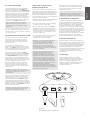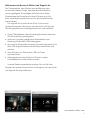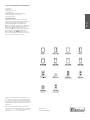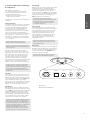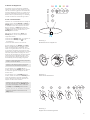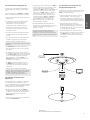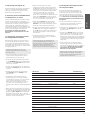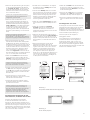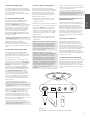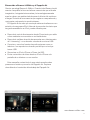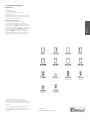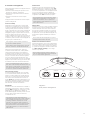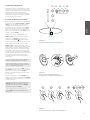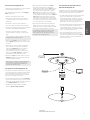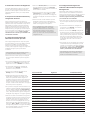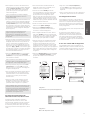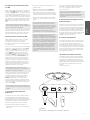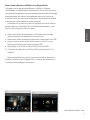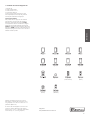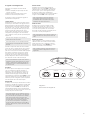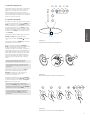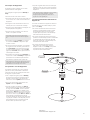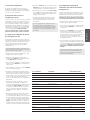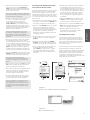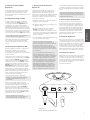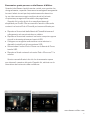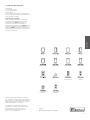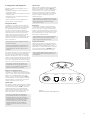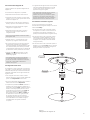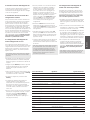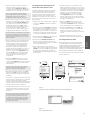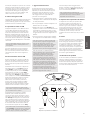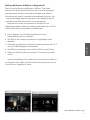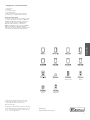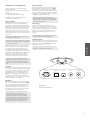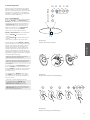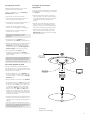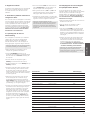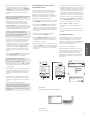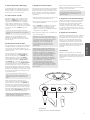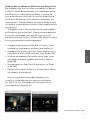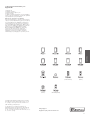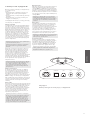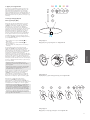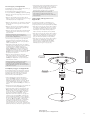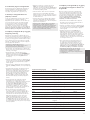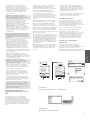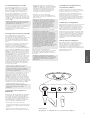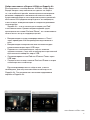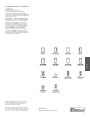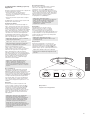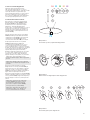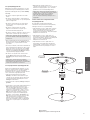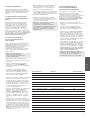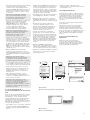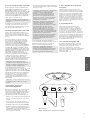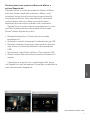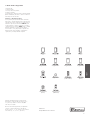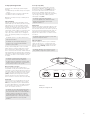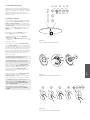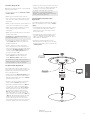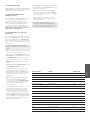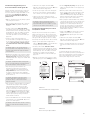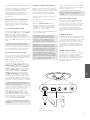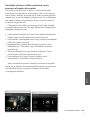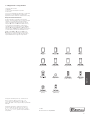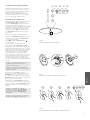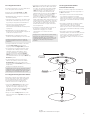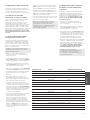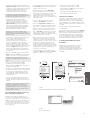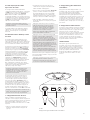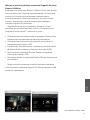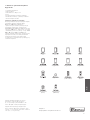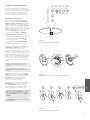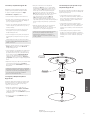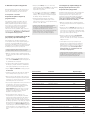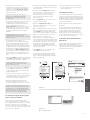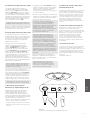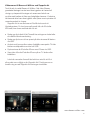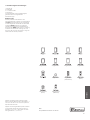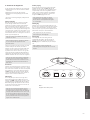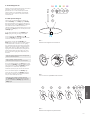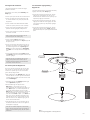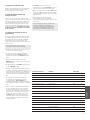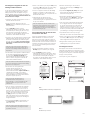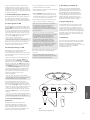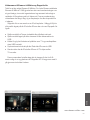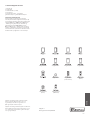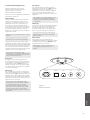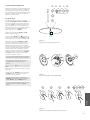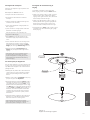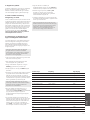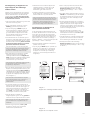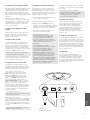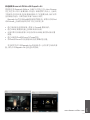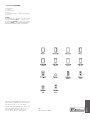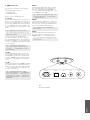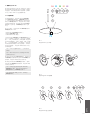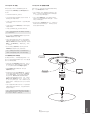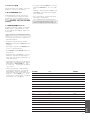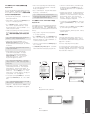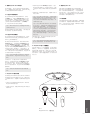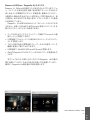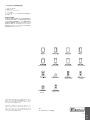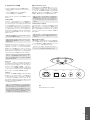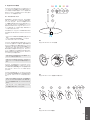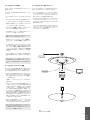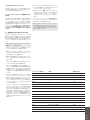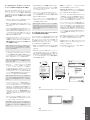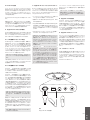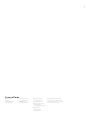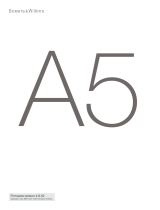B W Zeppelin Air Le manuel du propriétaire
- Catégorie
- Haut-parleurs
- Taper
- Le manuel du propriétaire
La page est en cours de chargement...
La page est en cours de chargement...
La page est en cours de chargement...
La page est en cours de chargement...
La page est en cours de chargement...
La page est en cours de chargement...
La page est en cours de chargement...
La page est en cours de chargement...
La page est en cours de chargement...

Contents
Bienvenue chez Bowers & Wilkins et à
Zeppelin Air 1
1. Contenu du carton du Zeppelin Air 2
2. Connecter votre Zeppelin Air 3
3. Utilisation du Zeppelin Air 4
3.1 Mise sous et hors tension 4
3.2 Fonctions du Zeppelin Air 5
3.3 Ajustements sonores du Zeppelin Air 5
3.4 Changement d’entrée automatique du Zeppelin Air 5
4. Indicateur lumineux du Zeppelin Air 6
5. Rejoindre un réseau sans l et conguration d’iTunes 6
5.1 Mise en route du Zeppelin Air en utilisant une connexion
laire 6
5.2 Mise en route du Zeppelin Air en utilisant une connexion
temporaire sans l 6
5.3 Conguration du Zeppelin Air à l’aide d’un iPod touch, d’un
iPhone ou d’un iPad 7
5.4 Conguration d’iTunes 7
6. Utilisation de l'entrée USB du Zeppelin Air 7
6.1 Lecture audio via USB 8
6.2 Synchronisation des données via USB 8
7. Mise à jour du logiciel interne (rmware) du Zeppelin Air
8
8. Réinitialisation du Zeppelin Air 8
9. Entretien du Zeppelin Air 8
10. Dépannage 8
10
FRANÇAIS
www.bowers-wilkins.com
Bienvenue chez Bowers & Wilkins et à Zeppelin Air
Merci d'avoir choisi Bowers & Wilkins. Lorsque John Bowers a
créé notre société, il l’a fait avec la conviction qu’une conception
imaginative, une ingénierie de pointe et des technologies
novatrices étaient les clés qui débloqueraient les plaisirs de
l'audio à domicile. Cette vision reste toujours celle que nous
partageons et qui inspire tous les produits que nous concevons
aujourd’hui.
Le Zeppelin Air est bien plus qu'un simple dock iPod® et
un système d’enceinte audio. En plus de pouvoir écouter les
morceaux stockés sur votre iPod ou iPhone®, vous pourrez
l'utiliser pour :
• Lire des chiers audio directement à partir d'iTunes® via une
connexion réseau laire ou sans l.
• Lire des chiers audio stockés ou diffusés en continu depuis
votre ordinateur par la prise USB.
• Connecter et écouter une source audio externe, issue d’un
téléviseur ou d’un lecteur de musique portable non USB.
• Synchroniser votre iPod ou votre iPhone sur iTunes via USB.
• Utiliser la sortie vidéo de votre iPod ou iPhone sur un téléviseur
ou un moniteur.
Ce manuel décrit tout ce que vous devez savoir pour utiliser au
mieux votre Zeppelin Air. Il commence par énumérer le contenu
du carton du Zeppelin Air.

11
FRANÇAIS
Schéma 1
Compatibilité iPod et iPhone
1. Contenu du carton du Zeppelin Air
1. Zeppelin Air
2. Câble d'alimentation
3. Câble Ethernet 1m
4. Télécommande
5. Ensemble de documents contenant un guide de
démarrage rapide, des informations concernant la
garantie et les avertissements légaux en termes de
sécurité.
Information sur l'environnement
Ce produit est conforme avec les directives
internationales, y compris mais non limité à la
restriction des substances dangereuses (RoHS)
dans les équipements électriques et équipements
électroniques, l’enregistrement, l'évaluation,
l’autorisation et la restriction des substances
chimiques (REACH) et l'élimination des déchets
électriques et électroniques (WEEE). Consultez votre
centre local d’élimination des déchets pour des
conseils appropriés sur la manière de recycler ou
d'éliminer ce produit.
AirPlay et Zeppelin Air fonctionnent avec l’iPad 2,
l’iPad, l’iPhone 4, l’iPhone 3GS, l’iPod touch
(4ème, 3ème et seconde géneration) sous iOS 4.2
et iTunes 10.1 (Mac et PC) ou supérieur.
Le connecteur « dock » du Zeppelin Air est
compatible avec l’iPhone 4, l’iPhone 3GS, l’iPhone
3G, l’iPhone, l’iPod touch (4ème, 3ème, seconde et
première générations), l’iPod classic et l’iPod nano
(6ème, 5ème, 4ème, 3ème et seconde générations).
2nd generation
(aluminum)
3rd generation
(video)
1st generation
4th generation
2nd generation3rd generation
4th generation
(video)
5th generation
(video camera)
6th generation

12
FRANÇAIS
2. Connecter votre Zeppelin Air
Vous pouvez connecter votre Zeppelin Air de trois
différentes façons :
• Utiliser AirPlay® pour des écoutes sans l à partir
d'iTunes.
• Utiliser le dock iPod à l’avant de l’appareil
• Utiliser les prises et connecteurs du panneau
arrière
Le schéma 2 illustre les prises et connexions du
panneau arrière du Zeppelin Air.
Connexion AirPlay
Le Zeppelin Air est capable de lire des chiers
audio en provenance d'iTunes, sans l ou via une
connexion laire (Ethernet) avec la technologie de
diffusion continue (streaming) AirPlay. Lorsqu'il
est connecté au même réseau qu’un ordinateur
exécutant iTunes, le Zeppelin Air peut alors
apparaître comme un périphérique de sortie dans le
menu situé en bas de la fenêtre iTunes.
Reportez vous à la section 5, pour savoir comment
congurer le Zeppelin Air pour qu’il puisse se
connecter à votre réseau domestique, et sur la
manière de congurer iTunes pour qu’il puisse lire
des morceaux vers le Zeppelin Air.
Remarque : Assurez vous d’avoir installé la
dernière version d’iTunes.
Remarque : Un câble Ethernet standard est
nécessaire si vous souhaitez connecter votre
Zeppelin Air à un réseau Ethernet.
Tout comme le « streaming » ( diffusion en continu)
audio à partir d'iTunes, AirPlay permet aussi la
lecture de chiers audio directement sur le Zeppelin
Air à partir d'un iPod, iPhone ou iPad®. Tous les
iPod, iPhone ou iPad intégrant un contrôle de
volume, disposent d’une icône supplémentaire leur
permettant de sélectionner des enceintes distantes
pour la lecture audio. Tout Zeppelin Air se trouvant
à portée du réseau sans l pourra alors être intégré
dans la liste de sélection pour la lecture.
Note : Pour disposer des fonctionnalités
complètes d’Airplay avec un iPod, un iPhone ou
un iPad, il faut posséder un iPhone 4, un iPhone
3GS ou un iPod Touch de deuxième génération
et suivant avec l’iOS 4.2 ou supérieur.
« Dock » iPod
Le « dock » (connecteur multifonctions) du Zeppelin
Air est compatible avec tous les modèles d'iPod
et iPhone tels qu’illustrés sur le schéma 1. Les
autres modèles d'iPod ou d’iPhone, ainsi que les
autres lecteurs de musique portables, pourront être
utilisés en connectant leur sortie casque à l’entrée
AUX située sur le panneau arrière du Zeppelin Air.
Les iPhone et iPod sont rechargés en permanence
quand ils sont sur le « dock », et tant que le Zeppelin
Air est sous tension.
Entrée USB
Si vous souhaitez écouter des chiers audio
stockés ou lus depuis votre Mac / PC en utilisant
l’entrée USB du Zeppelin Air, reliez un câble USB à
l’une des prises USB de votre Mac / PC. L'entrée
USB du Zeppelin Air permet également de faire la
synchronisation de votre iPod ou de votre iPhone
avec iTunes. Reportez vous à la section 6.2 pour
plus d’information.
Remarque : Un câble USB de type A-B (câble
d'imprimante USB) est nécessaire si vous
souhaitez connecter votre Zeppelin Air à un Mac
/ PC. Pour un fonctionnement able, la longueur
du câble ne doit pas dépasser 3 m (10 pouces).
Le Zeppelin Air doit être raccordé directement au
port USB du Mac / PC pour toute autre usage
que le streaming sans l avec AirPlay, et non
pas via un accessoire USB intermédiaire (type
« hub »).
Entrée Auxiliaire
Si vous souhaitez écouter une source audio externe,
analogique ou numérique, connectez-la à l’entrée
AUX du Zeppelin Air en utilisant soit un câble
analogique doté d’une prise mini-jack, soit un câble
numérique doté d’une mini-che optique Toslink. Le
Zeppelin Air identiera automatiquement le type de
câble utilisé et congurera la prise AUX In de façon
appropriée.
Remarque : Le Zeppelin Air peut lire uniquement
les sources stéréos numériques audio jusqu'à
la résolution 24 bits/96 kHz. Il n'est notamment
pas compatible avec le son surround audio
numérique encodé en 5.1 canaux.
Sortie Vidéo
Le Zeppelin Air intègre une sortie vidéo composite
de type phono qui permet de visionner des chiers
vidéo stockés sur un iPod ou un iPhone, sur
un téléviseur ou un ordinateur dotés de l’entrée
correspondante. La partie audio peut être reproduite
par le Zeppelin Air en même temps que la vidéo est
afchée par le téléviseur ou le moniteur.
Remarque : Le Zeppelin Air n'est pas capable de
d'afcher les pochettes d’albums iTunes via sa
sortie vidéo.
Prise secteur
Connectez le Zeppelin Air à une prise de courant
secteur en utilisant le câble d'alimentation fourni.
Lors qu’il est branché pour la première fois sur le
secteur, le Zeppelin Air passe automatiquement en
mode Veille (Standby) et la diode qui indique le
mode de fonctionnement s’allume en rouge sombre.
Note : Le tableau du paragraphe 4 énumère les
différentes couleurs que peut prendre l’indicateur
de fonctionnement du Zeppelin Air et leurs
signications.
Schéma 2
Panneau arrière du Zeppelin Air
ETHERNETPOWER USB AUX COMP

13
FRANÇAIS
Schéma 4
Retrait de l’isolant de la batterie de la télécommande du Zeppelin Air
3. Utilisation du Zeppelin Air
Le Zeppelin Air peut être utilisé, soit à partir des
boutons de commandes en face avant, comme
illustré sur le schéma 3, ou avec la télécommande.
Si vous utilisez la télécommande, vous devez tout
d’abord retirer l’isolant de la batterie. Cette opération
est illustrée sur le schéma 4. Le schéma 5 décrit le
fonctionnement des boutons de la télécommande.
3.1 Mise sous et hors tension
En plus du mode de fonctionnement normal, le
Zeppelin Air dispose d’un mode de « Veille »
(Standby) et d’un mode de « Sommeil » (Sleep).
En mode Veille, toutes les fonctions du Zeppelin
Air sont à l’arrêt et sa consommation d'énergie
est réduite au minimum. En mode Sommeil, les
fonctions sans l du Zeppelin Air demeurent actives
et l’appareil reste connecté au réseau. L'indicateur
de fonctionnement du Zeppelin Air s'allume en rouge
vif en mode Sommeil, et en rouge sombre en mode
Veille.
Le Zeppelin Air peut être commuté du mode Veille
au mode Sommeil par les actions suivantes :
• En appuyant sur le bouton Veille du Zeppelin
Air.
• En appuyant sur la touche Veille de la
télécommande
• En connectant au dock un iPod ou un iPhone.
Lorsque le Zeppelin Air est mis en marche depuis
le mode Veille ou le mode Sommeil, la dernière
entrée qui a été utilisée sera automatiquement
sélectionnée si elle est toujours connectée. Si la
dernière entrée utilisée n'est plus connectée, le
Air Zeppelin va balayer automatiquement toutes
ses entrées (Dock, AirPlay, USB, (AUX)illaire) et
il va sélectionner la première entrée connectée.
L'indicateur de fonctionnement du Zeppelin Air
va changer de couleur pour désigner l’entrée
sélectionnée. Si aucune entrée connectée n’a été
détectée, le Zeppelin Air va sélectionnez par défaut
l'entrée AirPlay.
Remarque : Si l'entrée AirPlay n'a pas été
congurée, l’indicateur de fonctionnement va
clignoter en violet.
Remarque : Le tableau du paragraphe 4 décrit
les différentes couleurs que peuvent prendre
l’indicateur de fonctionnement du Zeppelin Air et
leurs signications.
Pour passer le Zeppelin Air en mode Sommeil,
appuyez sur le bouton « Standby » de la
télécommande ou maintenez appuyé le bouton
« Standby » du Zeppelin Air pendant au moins deux
secondes. L’indicateur lumineux du Zeppelin Air
passe en rouge vif.
Pour passer Zeppelin Air en mode Veille, appuyez
et maintenez le bouton « Standby » du Zeppelin Air
pendant au moins 4 secondes. L'indicateur lumineux
du Zeppelin Air passe en rouge sombre.
Remarque : Il n'est pas possible de passer
le Zeppelin Air en mode Veille à partir de la
télécommande. Le Zeppelin Air ne peut pas
passer directement en mode Veille depuis le
mode Sommeil.
Remarque : Le Zeppelin passe automatiquement
en mode Sommeil au bout de 30 minutes
d'inactivité.
Schéma 3
Description des différents modes du Zeppelin Air
Schéma 5
Description des commandes accessibles avec la télécommande

14
FRANÇAIS
3.2 Fonctions du Zeppelin Air
Le schéma 6 illustre le fonctionnement du Zeppelin
Air avec toutes ses différentes sources audio
connectées.
Quand le Zeppelin Air est mis en marche depuis le
mode Veille ou le mode Sommeil :
• Vous pouvez écouter le contenu audio de votre
iPod ou de votre iPhone
• Vous pouvez utiliser la sortie vidéo de l’iPod ou
de l'iPhone, visionner le contenu vidéo sur un
téléviseur et écouter l'audio correspondante sur le
Zeppelin Air.
• Vous pouvez vous connecter à un réseau laire ou
sans l et écouter le contenu de votre bibliothèque
iTunes grâce à AirPlay.
• Vous pouvez écouter d’autres sources audio
numériques ou analogiques via l'entrée (AUX)iliaire
du Zeppelin Air.
• Vous pouvez écouter des chiers audio stockés ou
diffusés en continu sur votre ordinateur via l’entrée
USB.
Remarque : Reportez vous au paragraphe 6 pour
plus d’informations sur l'utilisation de l’entrée
USB du Zeppelin Air.
• Vous pouvez utiliser les touches de Volume de
la télécommande ou les boutons de Volume du
Zeppelin Air pour ajuster le niveau sonore.
• Si un iPod ou un iPhone est connecté sur le dock,
ou si le Zeppelin Air est relié à iTunes via AirPlay,
vous pouvez utiliser les touches Lecture/Pause
(Play/Pause) de la télécommande, ainsi que les
touches « Suivante (Next) » et « Précédente
(Previous) » pour sélectionner le morceau suivant
ou précédent.
• Vous pouvez utiliser la touche Input de la
télécommande ou le bouton Standby du Zeppelin
Air pour sélectionner séquentiellement les
différentes entrées.
Remarque : Il y a un léger délai entre
les différentes entrées quand on passe
successivement de l’une à l’autre. Ceci est une
conséquence de devoir rétablir à chaque fois les
connexions USB, réseau ou iPod.
3.3 Ajustements sonores du Zeppelin Air
Lorsque le Zeppelin Air est disposé près d'un mur ou
dans un angle de pièce, il se peut qu’il accentue trop
les graves. Vous pouvez alors réduire le niveau de
grave en suivant les instructions ci-dessous.
• Mettez le Zeppelin Air en marche depuis le mode
Veille, connectez un iPod ou un iPhone et lancez
la lecture d’une piste musicale. Pendant la lecture,
appuyez sur l’icône Réglages de l'iPod ou de
l'iPhone.
• Faites déler vers le bas la page Réglages et
sélectionnez l’item « Haut-parleurs »
• La valeur du réglage de graves (Bass) par défaut
du Zeppelin Air est 0. Cette valeur convient si le
Zeppelin Air est utilisé à l’écart des murs et des
angles de pièce. Le réglage « Bass -1 » permet de
réduire le niveau de grave, au cas où le Zeppelin
Air se trouverait le dos contre un mur. « Bass -2 »
réduit encore le niveau de sortie, et est approprié
si le Zeppelin Air est à proximité d’un angle de
la pièce. Les réglages Bass +1 et Bass -3 sont
des options de réglages possibles et peuvent
correspondre à vos goûts personnels. Vous
pouvez choisir celui qui vous convient le mieux en
faisant des tests avec divers genres musicaux. Le
réglage de graves est accessible dès que l’option
apparaît en surbrillance.
• Le réglage des basses sélectionné est conservé
par le Zeppelin Air une fois l'iPod ou iPhone retiré
et sera appliqué à toutes les entrées du Zeppelin
Air.
Remarque : Lorsque vous utilisez le Zeppelin Air
avec AirPlay, l’iPod ou l’iPhone, il est préférable
de ne pas utiliser la fonction d’égalisation.
Sélectionnez "at" dans le menu « égalisation ».
Schéma 6
Connexions du Zeppelin Air
3.4 Changement d’entrée automatique du
Zeppelin Air
Dans certaines circonstances, le Zeppelin Air peut
passer automatiquement sur l’entrée AirPlay, ou se
mettre en marche depuis le mode Veille :
• Si un programme audio provenant d’iTunes est
présent sur AirPlay alors que l'entrée « dock »
est sélectionnée. Dans ce cas, dès que l’iPod
ou l’iPhone se trouvant sur le dock sera mis sur
« stop », et l’entrée AirPlay sera automatiquement
sélectionnée.
• Si un programme audio provenant d’iTunes est
présent sur AirPlay, que l'entrée USB ou (AUX)iliaire
est sélectionnée mais qu’il n’y aucun signal audio
sur l’une ou l’autre de ces entrées. Alors, l'entrée
AirPlay sera automatiquement sélectionnée.
• Si un programme audio provenant d’iTunes est
présent sur AirPlay alors que le Zeppelin Air est
en mode Veille, celui-ci se mettra en marche
automatiquement et diffusera ce programme
audio.

15
FRANÇAIS
4. Indicateur lumineux du Zeppelin Air
L'indicateur lumineux du Zeppelin Air s’allume selon
un code de couleurs précis, différentes selon les
modes et conditions de fonctionnement. Le tableau
ci-dessous énumère la liste des couleurs et leurs
signications.
5. Rejoindre un réseau sans l et
conguration d’iTunes
An de pouvoir écouter les morceaux musicaux issus
de votre bibliothèque iTunes sur votre Zeppelin Air
en utilisant AirPlay, votre Zeppelin Air doit pouvoir
rejoindre le même réseau sans l que l'ordinateur
sur lequel iTunes est installé et en fonctionnement.
Le système d’adressage du Zeppelin Air est de type
DHCP, ce qui signie qu'une fois qu’il a rejoint le
réseau sans l, il ne nécessitera pas de conguration
supplémentaire. Vous aurez par contre besoin
de connaître le nom de votre réseau sans l
(SSID) et le mot de passe de connexion avant
de commencer.
5.1 Mise en route du Zeppelin Air en
utilisant une connexion laire
Pour pouvoir permettre au Zeppelin Air de se
connecter à votre réseau sans l, vous devrez tout
d'abord le relier physiquement à votre Mac / PC
en vous servant du câble Ethernet fourni. Une fois
qu’il sera connecté, vous pourrez accéder à la page
de conguration du Zeppelin Air. Suivez les étapes
décrites ci-dessous.
Remarque : Le Zeppelin Air peut aussi utiliser
une connexion laire pour le streaming avec
AirPlay.
• Débranchez tous les câbles reliés au Zeppelin
Air et retirez l’iPod ou l’iPhone qui se trouverait
éventuellement sur le dock.
• En utilisant le câble Ethernet fourni, reliez la prise
ETHERNET à l’arrière du Zeppelin Air à la prise
ETHERNET de l'ordinateur.
• Branchez le câble d'alimentation. Le Zeppelin
Air passe en mode Veille et le voyant lumineux
s’allume en rouge sombre.
• Mettre en marche le Zeppelin Air depuis le mode
Veille en appuyant sur le bouton Standby.
• Le Zeppelin Air sélectionne automatiquement
l’entrée AirPlay et tente d'établir une connexion
réseau. Cette opération peut prendre jusqu'à
90 secondes pendant lequel l'indicateur lumineux
du Zeppelin Air clignote en violet. L'indicateur
lumineux passe au violet de façon continue lorsque
la connexion réseau laire est pleinement établie.
• En utilisant un navigateur Internet sur l'ordinateur
connecté au Zeppelin Air, tapez l'adresse IP du
Zeppelin Air par défaut (http://169.254.1.1) dans
le champ d'adresse du navigateur et appuyez
sur "retour". Cette opération ouvrira la page de
conguration du Zeppelin Air (voir Schéma 7 page
suivante).
• Avant de vous connecter à votre réseau sans l
personnel, la page de conguration vous offre la
possibilité de changer le nom de votre Zeppelin
Air. Renommer votre Zeppelin Air peut s’avérer
utile si plus d’un Zeppelin Air devra être connecté
au même réseau. Saisissez un nouveau nom
(Zeppelin Air Cuisine par exemple) dans la boite
de saisie du nom du Zeppelin Air, cliquez sur
Appliquer (Apply), puis appuyez sur « OK » au
niveau de la fenêtre « Les nouveaux paramètres
ont été appliqués avec succès (New setting were
successfully applied) », pour retourner à la page de
conguration.
• Sélectionnez le Nom de votre réseau sans l dans
la liste déroulante et saisissez le Mot de passe
dans le case appropriée. Prenez soin de taper le
mot de passe correctement.
• Lorsque vous avez terminé, cliquez sur le bouton
Join (Rejoindre), puis sur le bouton OK dans la
boite de dialogue suivante, puis fermez la page de
conguration du Zeppelin Air. Débranchez le câble
Ethernet.
• L'indicateur Zeppelin Air va changer pour passer
au violet continu lorsque la connexion réseau sans
l sera établie. Cette opération prendra environ
60 secondes.
Remarque : Si le Zeppelin Air ne parvient pas
à se connecter à votre réseau sans l, c’est
probablement parce que le mot de passe réseau
qui été saisi est incorrect. Suivez la procédure de
réinitialisation du paragraphe 8 et recommencez
la conguration du réseau.
Code de couleur Signication Entrée sélectionnée
Rouge sombre Veille N/A
Rouge vif Sommeil N/A
Bleu Marche Dock
Bleu clignotement rapide Ajustement du volume Dock
Vert Marche USB
Vert clignotement rapide Ajustement du volume USB
Orange Marche Aux
Orange clignotement rapide Ajustement du volume Aux
Orange clignotement lent Défaut de verrouillage source numérique Aux
Violet Marche AirPlay
Violet clignotement rapide Ajustement du volume AirPlay
Violet clignotement lent Pas de réseau connecté AirPlay
Rouge clignotement rapide Volume au minimum ou au maximum Toutes
Jaune Conguration sans l N/A
Jaune clignotement rapide Mode de synchronisation iPod/iPhone USB
Blanc Mise à jour rmware N/A
Blanc clignotant Erreur de rmware N/A
5.2 Mise en route du Zeppelin Air en
utilisant une connexion temporaire
sans l
Vous pouvez aussi congurer votre Zeppelin Air
pour qu’il puisse se connecter à votre réseau sans
l en reliant un ordinateur au propre réseau sans
l temporaire du Zeppelin Air. Suivez pour cela
les étapes décrites ci-dessous. Assurez-vous
d’avoir noté le nom de votre réseau sans l
personnel (SSID) et son mot de passe avant de
commencer.
• Débranchez tous les câbles reliés au Zeppelin Air
et retirez l’iPod ou l’Iphone qui se trouverait sur le
dock.
• Branchez le câble d'alimentation. Le Zeppelin
Air passe en mode Veille et le voyant lumineux
s’allume en rouge sombre.
• Appuyez une fois sur le bouton Veille. L'indicateur
lumineux clignotera en violet. Patientez jusqu'à
ce que l'indicateur lumineux clignote en jaune (ce
qui pourra nécessiter jusqu'à 60 secondes). Cela
indique que le Zeppelin Air est désormais en mode
sans l provisoire et pourra être identié au sein de
votre réseau sans l.
• Si l’ordinateur que vous souhaitez utiliser pour
vous connecter temporairement au Zeppelin Air
est déjà relié à votre propre réseau sans l, il en
sera déconnecté à la prochaine étape. Assurez-
vous d’avoir noté le nom de votre réseau sans
l (SSID) ainsi que son mot de passe avant de
continuer.
Remarque : Votre ordinateur ne pourra pas se
connecter à votre réseau personnel et à Internet
tant qu'il est relié temporairement au réseau
sans l du Zeppelin Air.

16
FRANÇAIS
• Utilisez le panneau de connexion au réseau sans
l pour rejoindre le réseau sans l par défaut du
Zeppelin Air appelé « Zeppelin_Air_Setup ». Le
réseau sans l par défaut ne requiert pas de mot
de passe. Rejoindre ce réseau prendra au plus
45 secondes.
Remarque : Le réseau sans l par défaut du
Zeppelin Air ne doit être utilisé à rien d’autre qu’à
la conguration temporaire de l’appareil.
• En utilisant un navigateur Internet sur l'ordinateur
connecté au réseau sans l par défaut du Zeppelin
Air, tapez l'adresse IP du Zeppelin Air par défaut
(https://169.254.1.1) dans le champ d'adresse
du navigateur et appuyez sur "retour". Après
l’ouverture d’une fenêtre demandant d’accepter un
certicat de sécurité, vous serez amené à la page
de conguration du Zeppelin Air (voir Schéma 7).
Remarque : Vous pouvez aussi utiliser une
adresse IP alternative pour le Zeppelin Air qui est
http://169.254.1.1. L’utilisation de cette adresse
présente toutefois un risque (faible) de sécurité.
• Avant de vous connecter à votre réseau sans l
personnel, la page de conguration vous offre la
possibilité de changer le nom de votre Zeppelin
Air. Renommer votre Zeppelin Air peut s’avérer
utile si plus d’un Zeppelin Air devra être connecté
au même réseau. Saisissez un nouveau nom
(Zeppelin Air Cuisine par exemple) dans la boite
de saisie du nom du Zeppelin Air, cliquez sur
Appliquer (Apply), puis appuyez sur « OK » au
niveau de la fenêtre « Les nouveaux paramètres
ont été appliqués avec succès (New settings were
successfully applied) », pour retourner à la page de
conguration.
• Sélectionnez le Nom de votre réseau sans l dans
la liste déroulante et saisissez le Mot de passe
dans le case appropriée. Prenez soin de taper le
mot de passe correctement.
Remarque : Si le nom de votre propre réseau
sans l n’apparaît pas dans la liste déroulante,
rechargez alors la page.
• Lorsque vous avez terminé, cliquez sur le bouton
Join (Rejoindre), puis sur le bouton OK dans la
boite de dialogue suivante, puis fermez la page de
conguration du Zeppelin Air. Débranchez le câble
Ethernet.
• L’ordinateur va alors se déconnecter du
réseau sans l temporaire du Zeppelin Air et
se reconnecter à votre propre réseau sans l si
c’est ce que vous souhaitez. Il s’y reconnectera
automatiquement dans la plupart des cas.
• L'indicateur du Zeppelin Air va changer pour
passer au violet continu lorsque la connexion
réseau sans l sera établie. Cette opération pourra
prendre jusqu’à 15 secondes.
Remarque : Si le Zeppelin Air ne parvient pas
à se connecter à votre réseau sans l, c’est
probablement parce que le mot de passe réseau
qui été saisi est incorrect. Suivez la procédure de
réinitialisation du paragraphe 8 et recommencez
la conguration du réseau.
5.3 Conguration du Zeppelin Air à l’aide
d’un iPod touch, d’un iPhone ou d’un iPad
Il est possible de congurer le Zeppelin Air en
utilisant le navigateur Safari de votre iPod touch,
iPhone ou iPad. Assurez-vous d’avoir mémorisé
le nom de votre réseau sans l ainsi que son mot
de passe avant de commencer. En outre, il est
recommandé de couper la liaison réseau 3G (sur
votre iPhone ou iPad) et d’avoir activé la fonction
JavaScript (iPod touch, iPhone ou iPad).
• Branchez uniquement le câble secteur. Le Zeppelin
Air est mis sous tension en mode Veille et
l’indicateur lumineux s’allume en rouge sombre.
• Appuyez une fois sur le bouton Veille. L'indicateur
lumineux clignotera en violet. Patientez jusqu'à
ce que l'indicateur lumineux clignote en jaune (ce
qui pourra nécessiter jusqu'à 60 secondes). Cela
indique que le Zeppelin Air est désormais en mode
sans l provisoire et pourra être identié au sein de
votre réseau sans l.
• Accédez au paramétrage de la connexion Wi-Fi de
votre iPod touch, iPhone ou l'iPad Wi-Fi en allant
dans le menu Réglages.
• Choisissez le réseau Zeppelin_Air_Setup. Votre
appareil sera déconnecté de votre réseau sans l
existant et se reconnectera au Zeppelin Air.
• Lancez le navigateur Safari de votre iPod touch,
iPhone ou iPad. Dans la barre d'adresse de Safari,
saisissez au clavier 169.254.1.1 et appuyez sur
« Accéder ». La page de conguration s'ouvrira.
Vous pourrez avoir besoin de zoomer sur la page
pour pouvoir la visualiser correctement.
• Avant que vous puissiez vous connecter à votre
réseau sans l personnel, la page de conguration
vous offre la possibilité de changer le nom du
Zeppelin Air. Ce changement du nom pourra
s’avérer utile si plus d'un Zeppelin Air sera
connecté à ce même réseau. Saisissez un nouveau
nom (Zeppelin Air Cuisine, par exemple) dans
la boîte de dialogue du nom du Zeppelin Air, et
appuyez sur « Apply Now » (Appliquer). Appuyez
sur OK pour conrmer le nouveau paramétrage et
pour retourner à la page de conguration.
• Choisissez le Nom de votre propre réseau sans
l dans la liste déroulante et saisissez le Mot de
passe dans la boîte de dialogue correspondante.
Faites très attention à bien saisir les bons
caractères du mot de passe.
• Lorsque vous avez terminé, cliquez sur le bouton
Join (Rejoindre), puis sur le bouton OK dans la
boite de dialogue suivante, puis fermez la page de
conguration du Zeppelin Air.
• Retournez au paramétrage de votre connexion
Wi- en allant dans le menu « Réglages » de votre
appareil et sélectionnez de nouveau votre réseau
sans l personnel.
5.4 Conguration d’iTunes
Le Zeppelin Air étant connecté à votre réseau
personnel (par câble ou sans l) vous pouvez dès
lors congurer iTunes pour qu’il l’utilise comme
périphérique de sortie. Congurez iTunes en
sélectionnant le Zeppelin Air dans le « menu
appareils » situé dans le coin inférieur droit de l'écran
d'iTunes (voir Schéma 8)
iTunes pourra alors diffuser de la musique via le
Zeppelin Air.
Plusieurs Zeppelin Air peuvent être connectés
simultanément à un même réseau sans l et utilisés
pour écouter un programme musical dans des
pièces différentes. Chacun d'eux apparaîtra dans le
menu Devices (Appareils) d’iTunes, et sera identié
par le nom qui lui aura été attribué dans la page de
conguration, ou par défaut, par les trois derniers
chiffres de son numéro de série.
6. Utilisation de l'entrée USB du
Zeppelin Air
L'entrée USB vous permet de connecter votre
Zeppelin Air à un Mac / PC pour pouvoir lire des
contenus audio stockés ou diffusés en continu, ou
pour synchroniser les données présentes sur votre
Mac / PC avec votre iPod ou iPhone.
Schéma 8
Menu appareils d'iTunes
Schéma 7
Réseau sans l temporaire du Zeppellin Air
45s
45s
http://169.254.1.1
Change Settings
Current Settings
Wireless network:
Password:
Choose item
Another network 01
Your hone network
Join
http://......
Warning: Incorrect parameters may cause undesired
behaviour. To save the new settings, click OK and then
unplug the network cable

17
FRANÇAIS
6.1 Lecture audio via USB
Lorsque le Zeppelin Air est connecté à un Mac /
PC par la prise USB et que l’entrée USB est
sélectionnée, l'ordinateur va identier Zeppelin Air
comme un périphérique de sortie audio. Le fait de
considérer le Zeppelin Air comme un périphérique
audio dans le panneau de contrôle audio du Mac /
PC audio va lui permettre de lire des données
audio, soit stockés localement sur l'ordinateur, soit
diffusées en streaming par le réseau ou Internet.
L'indicateur lumineux du Zeppelin Air s'allume en
vert lorsque l'entrée USB est sélectionnée.
Note : Le tableau de la section 4 décrit les
différentes couleurs que peuvent prendre
l’indicateur lumineux du Zeppelin Air et leurs
signications.
En fonction de l’application audio en cours sur le
Mac / PC, la télécommande peut être utilisée pour
contrôler la lecture, sauter d’une piste à une autre et
pour ajuster le volume.
6.2 Synchronisation des données via USB
Lorsque le Zeppelin Air est connecté à un Mac /
PC via USB, il peut être utilisé pour réaliser la
synchronisation avec iTunes entre les données
stockées sur l'ordinateur et celles stockées sur
l'iPod ou l'iPhone.
Pour fonctionner en tant que dock de
synchronisation, le Zeppelin Air doit d'abord être
passé en mode Veille par appuyant sur la touche
veille de la télécommande, ou en appuyant sur le
bouton veille pendant plus de 2 secondes.
Une fois que le Zeppelin est en mode Veille,
maintenez de nouveau enfoncée le bouton Veille
pendant plus de deux secondes pour passer en
mode Synchronisation (le passage en mode de
synchronisation n'est pas possible à partir de la
télécommande). Lorsque le Zeppelin Air est ainsi en
mode de synchronisation, un iPod ou iPhone posé
sur le dock sera alors directement relié au
Mac / PC via USB de manière à ce que iTunes
puisse être utilisé pour la synchronisation des
données. L'indicateur lumineux du Zeppelin Air
s'allume alors en jaune lorsque il est en mode de
synchronisation.
Remarque : Si aucun iPhone ou iPod n’est
connecté, ou si le Mac / PC n’est pas connecté,
Zeppelin Air ne passera pas en mode de
synchronisation.
Lorsque la synchronisation est terminée, il est alors
possible de sortir du mode de synchronisation
soit en retirant l'iPod ou l’iPhone du dock, soit en
maintenant enfoncé le bouton Veille du Zeppelin
Air pendant plus de deux secondes. Il est toujours
préférable « d’éjecter» l’iPod ou l’iPhone dans iTunes
avant de débrancher physiquement la prise USB. Le
Zeppelin Air revient en mode Sommeil lorsqu’il sort
du mode de synchronisation.
Remarque : Sortir du mode de synchronisation
lorsque la synchronisation est en cours peut
donner lieu à des pertes de données.
7. Mise à jour du logiciel interne
(rmware) du Zeppelin Air
Une mise à jour du rmware du Zeppelin Air peut
régulièrement être proposée en téléchargement au
niveau de la section Support du Zeppelin Air du site
web de Bowers & Wilkins. Après avoir téléchargé
le chier contenant le rmware sur votre Mac / PC,
vous pouvez faire la mise à jour de votre Zeppelin Air
en suivant les étapes suivantes :
• Retirez tout iPod ou iPhone du dock et débranchez
physiquement le Zeppelin Air du secteur.
• Si cela n'est pas déjà fait, connectez le Zeppelin
Air au Mac / PC avec le câble USB.
• Tout en maintenant appuyé le bouton Veille
du Zeppelin Air, rebranchez la prise secteur du
Zeppelin Air. Le témoin lumineux s'allume alors en
blanc pour indiquer que le Zeppelin Air est bien
en mode de mise à jour du rmware et qu’il est
connecté à un Mac / PC.
• Lancez le programme de mise à jour du rmware
sur le Mac / PC et suivez les instructions
s’afchant dans la boîte de dialogue.
Remarque : Avec les ordinateurs fonctionnant
sous Mac OS X, l’exécution de la mise à
jour rmware du Zeppelin Air va installer un
programme Zeppelin Air dans le dossier
Applications OS X. Lancez l'application en
double-cliquant sur l’icône correspondante du
dossier Applications pour initier le processus de
mise à jour du rmware.
Remarque : Sur les ordinateurs fonctionnant
sous Microsoft Windows (XP ou version
ultérieure), le lancement de la mise à jour
rmware du Zeppelin Air va installer une icône
Zeppelin Air sur le bureau Windows. Double-
cliquez sur l'icône pour lancer le processus
de mise à jour. S’il s’agit de la première mise
à jour, une boîte de dialogue va demander de
préciser l’emplacement du pilote (driver) USB,
également installé par le programme de mise à
jour (l'emplacement par défaut est :
C:\Program Files\Bowers & Wilkins\ Zeppelin
AirProgrammer\). Une fois que l'emplacement du
pilote USB a été spécié, le processus de mise à
jour du rmware se poursuivra.
Schéma 9
Réinitialisation usine du Zeppelin Air
Dès que la mise à jour du rmware est terminée,
l’indicateur lumineux du Zeppelin Air s'allume en
rouge sombre et l'appareil revient en mode de
fonctionnement normal.
Note : La mise à jour du rmware du Zeppelin Air
peut donner lieu à de nouvelles fonctionnalités.
Téléchargez la dernière version du manuel
utilisateur pour obtenir les dernières informations.
8. Réinitialisation du Zeppelin Air
Le Zeppelin Air peut être réinitialisé en insérant un
objet pointu (idéalement un trombone) dans le trou
de réinitialisation situé sur le panneau de connexion
arrière. L’emplacement du trou de réinitialisation
est illustré sur le schéma 9. Pour réinitialiser les
paramètres réseau Wi-Fi (entrée AirPlay) du Zeppelin
Air aux valeurs usine par défaut, assurez vous que le
câble secteur est connecté, et mettez le Zeppelin Air
en marche. Attendez 60 secondes avant d'enfoncer
la tige d’un trombone pendant plus de deux
secondes dans le trou de réinitialisation. L'indicateur
lumineux clignotera en rouge à cinq reprises
indiquant que le Zeppelin Air a bien été réinitialisé.
9. Entretien du Zeppelin Air
Utilisez une brosse ou la buse d’un aspirateur pour
nettoyer la grille en tissu. Essuyez les autres surfaces
avec un chiffon propre et non pelucheux. Si vous
souhaitez utiliser un produit de nettoyage, appliquez-
le sur le chiffon et pas directement sur le Zeppelin
Air. Testez préalablement sur une petite zone,
certains produits de nettoyage peuvent endommager
les surfaces. Évitez les produits abrasifs, ou
contenant de l'acide, des alcalins ou des agents
anti-bactériens.
10. Dépannage
Si vous avez besoin d'aide pour résoudre un
problème spécique, ou si avez une question à
laquelle vous voudriez une réponse, veuillez-vous
reporter à notre guide de dépannage, ou aux
Questions Fréquemment Posées (FAQ) à la page
« Support Zeppelin Air » de notre site Web :
www.bowers-wilkins.com
ETHERNETPOWER USB AUX COMP
La page est en cours de chargement...
La page est en cours de chargement...
La page est en cours de chargement...
La page est en cours de chargement...
La page est en cours de chargement...
La page est en cours de chargement...
La page est en cours de chargement...
La page est en cours de chargement...
La page est en cours de chargement...
La page est en cours de chargement...
La page est en cours de chargement...
La page est en cours de chargement...
La page est en cours de chargement...
La page est en cours de chargement...
La page est en cours de chargement...
La page est en cours de chargement...
La page est en cours de chargement...
La page est en cours de chargement...
La page est en cours de chargement...
La page est en cours de chargement...
La page est en cours de chargement...
La page est en cours de chargement...
La page est en cours de chargement...
La page est en cours de chargement...
La page est en cours de chargement...
La page est en cours de chargement...
La page est en cours de chargement...
La page est en cours de chargement...
La page est en cours de chargement...
La page est en cours de chargement...
La page est en cours de chargement...
La page est en cours de chargement...
La page est en cours de chargement...
La page est en cours de chargement...
La page est en cours de chargement...
La page est en cours de chargement...
La page est en cours de chargement...
La page est en cours de chargement...
La page est en cours de chargement...
La page est en cours de chargement...
La page est en cours de chargement...
La page est en cours de chargement...
La page est en cours de chargement...
La page est en cours de chargement...
La page est en cours de chargement...
La page est en cours de chargement...
La page est en cours de chargement...
La page est en cours de chargement...
La page est en cours de chargement...
La page est en cours de chargement...
La page est en cours de chargement...
La page est en cours de chargement...
La page est en cours de chargement...
La page est en cours de chargement...
La page est en cours de chargement...
La page est en cours de chargement...
La page est en cours de chargement...
La page est en cours de chargement...
La page est en cours de chargement...
La page est en cours de chargement...
La page est en cours de chargement...
La page est en cours de chargement...
La page est en cours de chargement...
La page est en cours de chargement...
La page est en cours de chargement...
La page est en cours de chargement...
La page est en cours de chargement...
La page est en cours de chargement...
La page est en cours de chargement...
La page est en cours de chargement...
La page est en cours de chargement...
La page est en cours de chargement...
La page est en cours de chargement...
La page est en cours de chargement...
La page est en cours de chargement...
La page est en cours de chargement...
La page est en cours de chargement...
La page est en cours de chargement...
La page est en cours de chargement...
La page est en cours de chargement...
La page est en cours de chargement...
La page est en cours de chargement...
La page est en cours de chargement...
La page est en cours de chargement...
La page est en cours de chargement...
La page est en cours de chargement...
La page est en cours de chargement...
La page est en cours de chargement...
La page est en cours de chargement...
La page est en cours de chargement...
La page est en cours de chargement...
La page est en cours de chargement...
La page est en cours de chargement...
La page est en cours de chargement...
La page est en cours de chargement...
La page est en cours de chargement...
La page est en cours de chargement...
La page est en cours de chargement...
La page est en cours de chargement...
La page est en cours de chargement...
La page est en cours de chargement...
La page est en cours de chargement...
La page est en cours de chargement...
La page est en cours de chargement...
La page est en cours de chargement...
La page est en cours de chargement...
La page est en cours de chargement...
La page est en cours de chargement...
La page est en cours de chargement...
La page est en cours de chargement...
La page est en cours de chargement...
La page est en cours de chargement...
La page est en cours de chargement...
-
 1
1
-
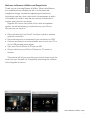 2
2
-
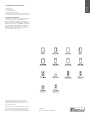 3
3
-
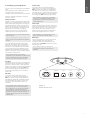 4
4
-
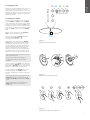 5
5
-
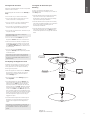 6
6
-
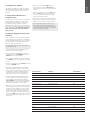 7
7
-
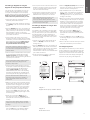 8
8
-
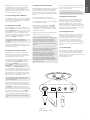 9
9
-
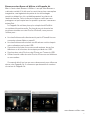 10
10
-
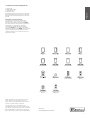 11
11
-
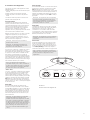 12
12
-
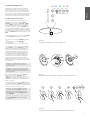 13
13
-
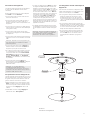 14
14
-
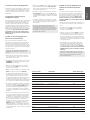 15
15
-
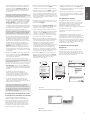 16
16
-
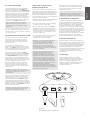 17
17
-
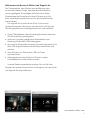 18
18
-
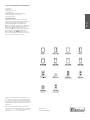 19
19
-
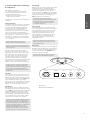 20
20
-
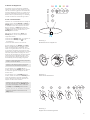 21
21
-
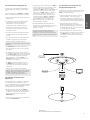 22
22
-
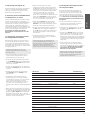 23
23
-
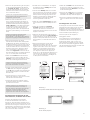 24
24
-
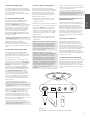 25
25
-
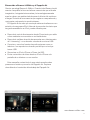 26
26
-
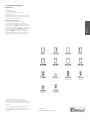 27
27
-
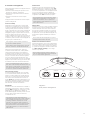 28
28
-
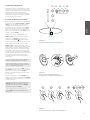 29
29
-
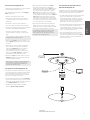 30
30
-
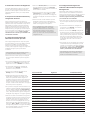 31
31
-
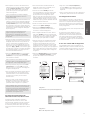 32
32
-
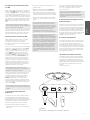 33
33
-
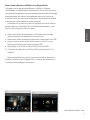 34
34
-
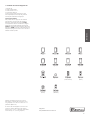 35
35
-
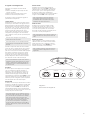 36
36
-
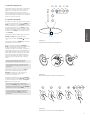 37
37
-
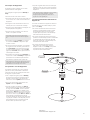 38
38
-
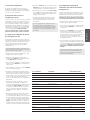 39
39
-
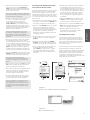 40
40
-
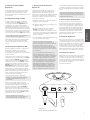 41
41
-
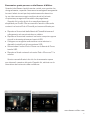 42
42
-
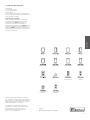 43
43
-
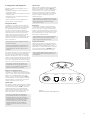 44
44
-
 45
45
-
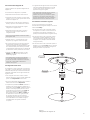 46
46
-
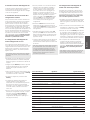 47
47
-
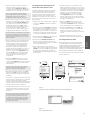 48
48
-
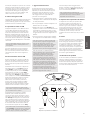 49
49
-
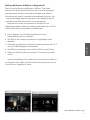 50
50
-
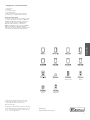 51
51
-
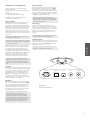 52
52
-
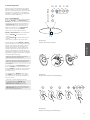 53
53
-
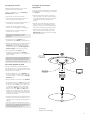 54
54
-
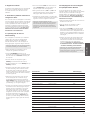 55
55
-
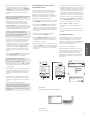 56
56
-
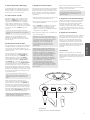 57
57
-
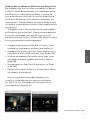 58
58
-
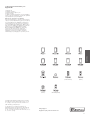 59
59
-
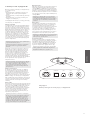 60
60
-
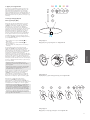 61
61
-
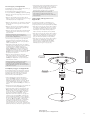 62
62
-
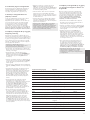 63
63
-
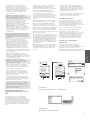 64
64
-
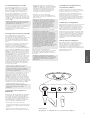 65
65
-
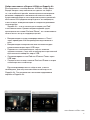 66
66
-
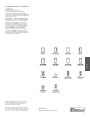 67
67
-
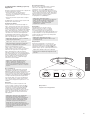 68
68
-
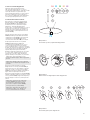 69
69
-
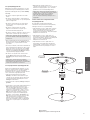 70
70
-
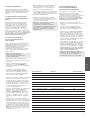 71
71
-
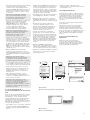 72
72
-
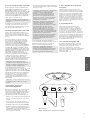 73
73
-
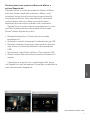 74
74
-
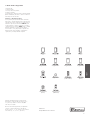 75
75
-
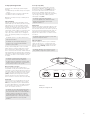 76
76
-
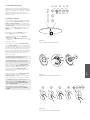 77
77
-
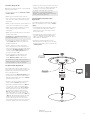 78
78
-
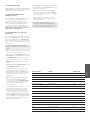 79
79
-
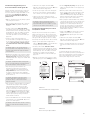 80
80
-
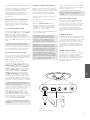 81
81
-
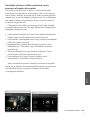 82
82
-
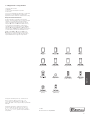 83
83
-
 84
84
-
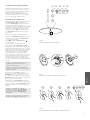 85
85
-
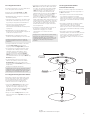 86
86
-
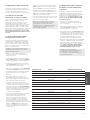 87
87
-
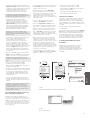 88
88
-
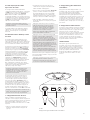 89
89
-
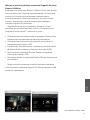 90
90
-
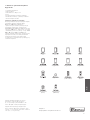 91
91
-
 92
92
-
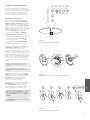 93
93
-
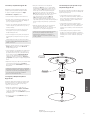 94
94
-
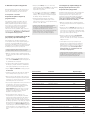 95
95
-
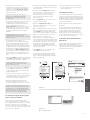 96
96
-
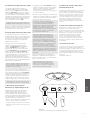 97
97
-
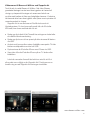 98
98
-
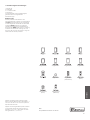 99
99
-
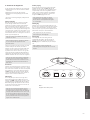 100
100
-
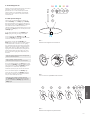 101
101
-
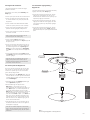 102
102
-
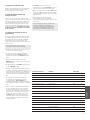 103
103
-
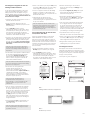 104
104
-
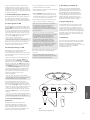 105
105
-
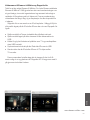 106
106
-
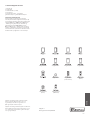 107
107
-
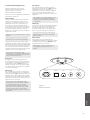 108
108
-
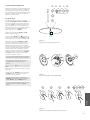 109
109
-
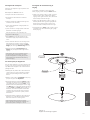 110
110
-
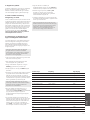 111
111
-
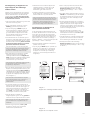 112
112
-
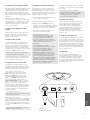 113
113
-
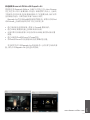 114
114
-
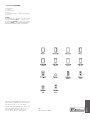 115
115
-
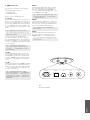 116
116
-
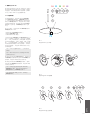 117
117
-
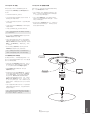 118
118
-
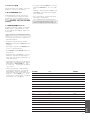 119
119
-
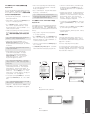 120
120
-
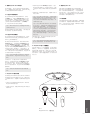 121
121
-
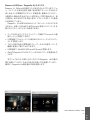 122
122
-
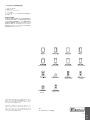 123
123
-
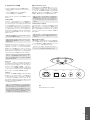 124
124
-
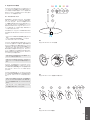 125
125
-
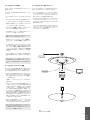 126
126
-
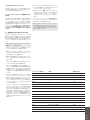 127
127
-
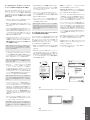 128
128
-
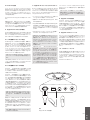 129
129
-
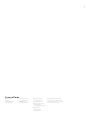 130
130
B W Zeppelin Air Le manuel du propriétaire
- Catégorie
- Haut-parleurs
- Taper
- Le manuel du propriétaire
dans d''autres langues
- italiano: B W Zeppelin Air Manuale del proprietario
- English: B W Zeppelin Air Owner's manual
- español: B W Zeppelin Air El manual del propietario
- Deutsch: B W Zeppelin Air Bedienungsanleitung
- русский: B W Zeppelin Air Инструкция по применению
- Nederlands: B W Zeppelin Air de handleiding
- português: B W Zeppelin Air Manual do proprietário
- polski: B W Zeppelin Air Instrukcja obsługi
- čeština: B W Zeppelin Air Návod k obsluze
- svenska: B W Zeppelin Air Bruksanvisning
- 日本語: B W Zeppelin Air 取扱説明書
Autres documents
-
Bowers & Wilkins Zeppelin Air Le manuel du propriétaire
-
BW Zeppelin Mini Le manuel du propriétaire
-
Bowers & Wilkins ZEPPELIN Le manuel du propriétaire
-
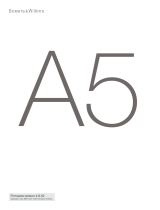 Bowers & Wilkins A5 Le manuel du propriétaire
Bowers & Wilkins A5 Le manuel du propriétaire
-
Bowers & Wilkins Zeppelin Air Le manuel du propriétaire
-
PEAQ PPA250-B Le manuel du propriétaire
-
Bowers Wilkins CDA-4D Manuel utilisateur
-
Bowers & Wilkins Zeppelin Air Guide de démarrage rapide
-
Monster Cable iCable Dock Connect Mode d'emploi
-
Dynex DX-IPAV1 Guide d'installation rapide